اجعل قائمة ابدأ في شريط مهام Windows 10 تبدو مثل Windows 7
إذا كنت ترغب في تجربة Windows 10 Technical Preview ، لكنك تعجبك الواجهة القديمة (من Windows 7 أو XP) أكثر ، فأنت ربما تواجه معضلة إذا كان يجب عليك استخدامها أم لا.
نظرًا لأن موقعنا يدعم الابتكارات ، فسننصحك بتجربة نظام التشغيل الجديد ، وسنوضح لك كيفية جعل قائمة البدء الجديدة وكأنها قائمة ابدأ من Windows 7 (قدر الإمكان).
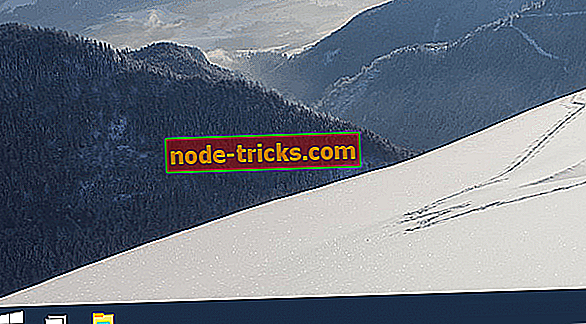
اجعل بلاط لايف يختفي
الشيء الرئيسي الذي يفصل قائمة ابدأ في نظام التشغيل Windows 10 عن قوائم التشغيل الخاصة بالإصدارات السابقة هو أنظمة تشغيل Windows. تم تقديم التجانبات المباشرة في نظام التشغيل Windows 8 كجزء من شاشة البدء ، ويتم الآن نقلها لبدء القائمة.
أفكار حول المربعات الحية منفصلة ، يعتقد بعض الناس أن على Microsoft إزالة المربعات المباشرة من Windows ، لأنهم يذكروننا بنظام Windows 10 ، بينما يعتقد البعض أن المربعات المباشرة عبارة عن تحديث لقائمة البداية. ولكن إذا كنت تقرأ هذا المقال ، فمن المحتمل أنك تنتمي إلى الجانب الأول.
لذا ، إذا كنت ترغب في الحصول على قائمة ابدأ مثل Windows 7 ، فسيتعين عليك التخلص من المربعات المباشرة. لحسن الحظ ، هذا سهل للغاية ، وإليك كل ما عليك فعله لإزالة التجانبات المباشرة من قائمة بدء Windows 10:
- الذهاب إلى قائمة ابدأ
- انقر بزر الماوس الأيمن على كل مربع مباشر واختر إلغاء التثبيت من البداية
بمجرد إلغاء تثبيت جميع المربعات المباشرة من قائمة البدء الخاصة بك ، ستحصل على قائمة بدء لطيفة ونحيفة ، تذكر (أيضًا ، قدر الإمكان) بـ Windows 7.
إزالة أزرار البحث والمهام من شريط المهام
الآن بعد انتهاء المربعات المباشرة ، ستحتاج إلى تخصيص شريط المهام قليلاً لجعله مثل Windows 7. أول شيء عليك القيام به هو إزالة مربع البحث أو زر البحث من شريط المهام.
يجد الكثير من الأشخاص مربع البحث مزعجًا ، ولكن Windows 10 يتطور باستمرار ، لذلك لا يزال هناك مجال للتحسين. على أي حال ، لإزالة زر البحث / مربع البحث من شريط المهام ، قم بما يلي:
- انقر بزر الماوس الأيمن على شريط المهام
- تحت البحث ، اختر معطل
تمت إزالة مربع البحث الآن ، ولا يتبقى لك سوى شيء واحد. إذا كنت تريد حقًا أن يبدو شريط المهام الخاص بك مثل Windows 7 قدر الإمكان ، فيجب عليك أيضًا إزالة زر "عرض المهام" ، لأن قائمة بدء تشغيل Windows 7 لم يكن بها. لإزالة زر "عرض المهام" من شريط المهام ، قم بما يلي:
- انقر بزر الماوس الأيمن على شريط المهام
- قم بإلغاء تحديد إظهار زر عرض المهام
أعلم أنها لا تشبه تمامًا قائمة البدء من Windows 7 في نظام التشغيل Windows XP ، لكن لا يمكنك فعل ذلك أكثر من ذلك. ربما ستجلب بعض الإنشاءات الجديدة لـ Windows 10 Technical Preview المزيد من خيارات التخصيص إلى قائمة "ابدأ" وشريط المهام ، وسنكون قادرين على تغييرها أكثر ، ولكن هذا كل شيء الآن
برنامج لجعل Windows 10 يبدو وكأنه ويندوز 7
يوجد شيء آخر يمكنك تجربته لجعل Windows 10 الخاص بك يبدو مثل Windows 7. هناك الكثير من البرامج في السوق في الوقت الحالي ، لكن أحدها على وجه الخصوص لفت انتباهنا.
Start10 ، وهو برنامج تم تطويره بواسطة Stardock ، يمكن أن يحدث اختلافات كبيرة في مظهر Windows الخاص بك. بعد التثبيت ، إذا كنت ترغب في العودة إلى نمط Windows 7 الكلاسيكي أو مجرد منح نظام التشغيل الخاص بك عملية تحديث حديثة ، فالأمر يرجع إليك. ومع ذلك ، يجب أن تعلم أن هناك تكلفة ، حوالي 4.99 دولار ، ولكن يمكنك تجربتها مجانًا.

فيما يلي أهم ميزات Start10:
- يعيد الروابط السريعة إلى وظائف النظام الأساسية
- تصفية عمليات البحث في قائمة ابدأ
- يستبدل زر البداية ويسمح لك باستخدام بنفسك
- يدمج "أسوار" Stardock في القائمة
- يحافظ على استعارة المجلد "كافة البرامج"
- تطبيق الملمس على Start10 الخلفية وشريط المهام
- أضف اختصارات مخصصة إلى اللوحة اليمنى
- أعد ترتيب اللوحة اليمنى لتناسب احتياجات المستخدم
- قم بتكوين فردي كيف يعمل زر البدء ومفتاح Windows عند تحديده
- ضبط حجم القائمة
ملاحظة المحرر: تم نشر هذا المنشور في الأصل في أبريل عام 2015 وتم تحديثه منذ ذلك الحين للحداثة والدقة.








